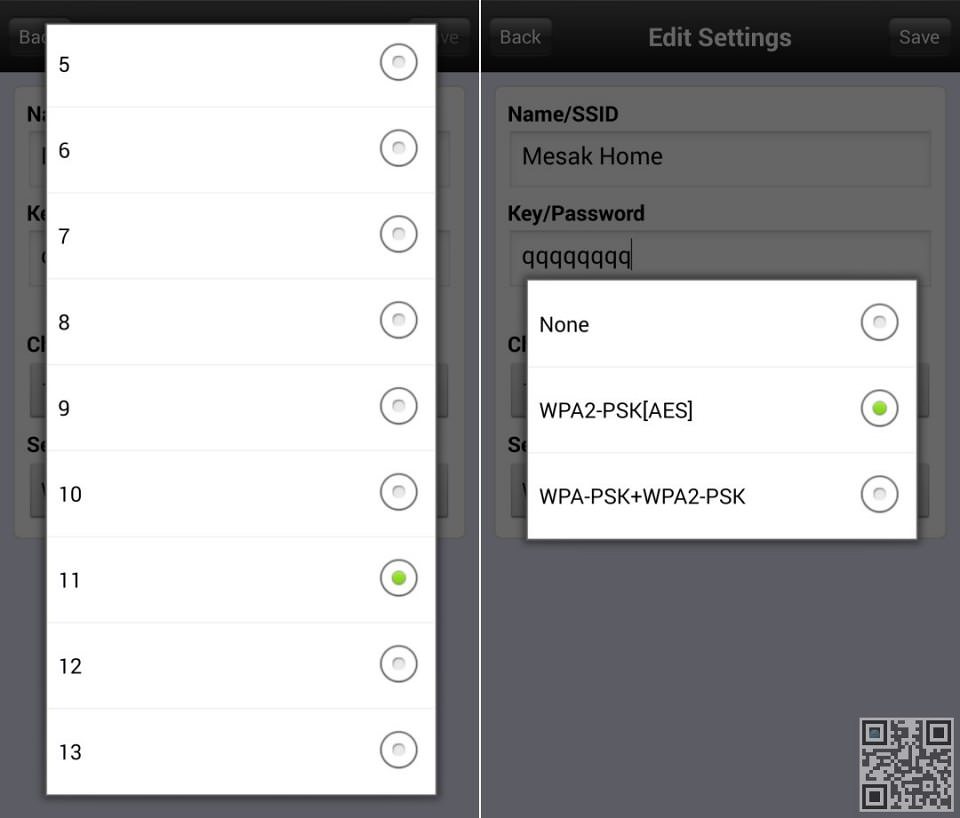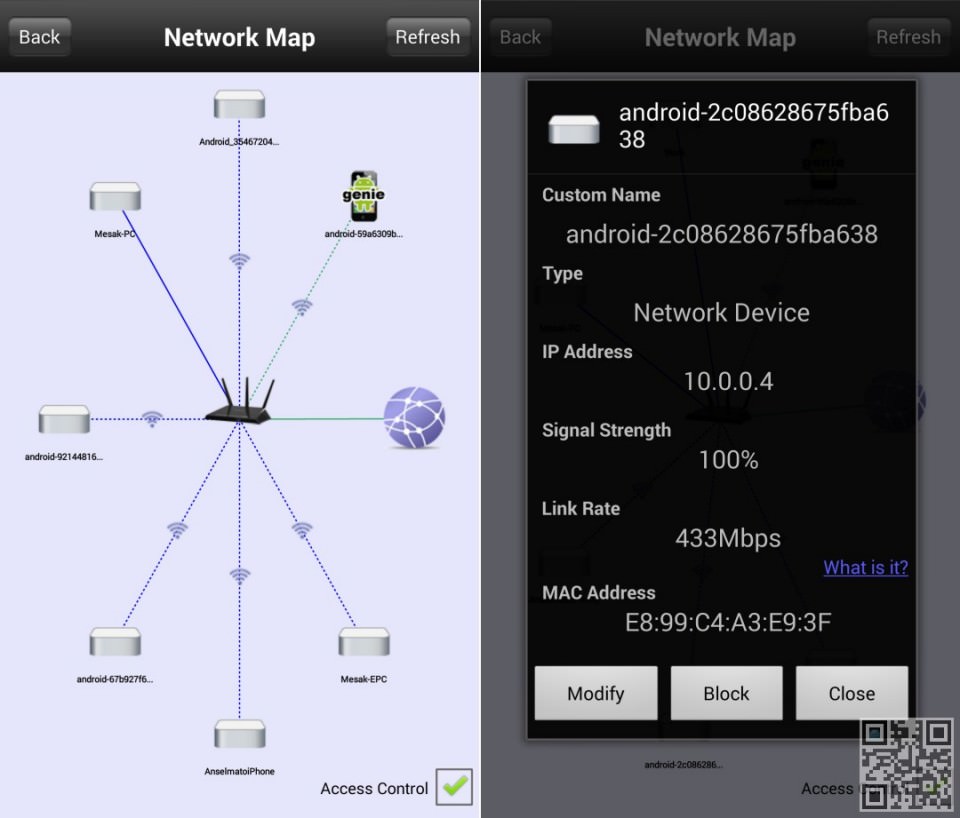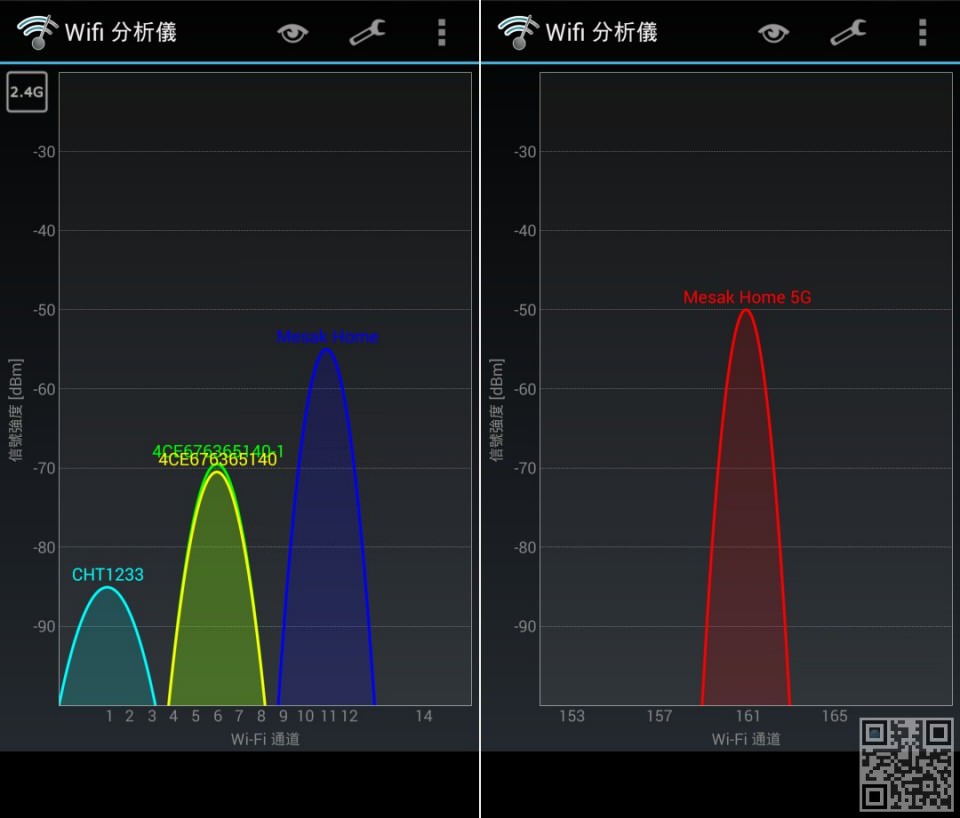介紹完 Netgear R7000 的 外觀 以及 設定 之後,接著介紹的是手機連線的方面,手機方面只要連上該WiFi 之後,最簡易又快速的應用就是 DLNA 內的媒體伺服器功能,可以藉由 R7000 接上 USB 讀取 USB 內的資料,就可以直接讀取裡面的媒體資料,目前大部分 DLNA 支援的媒體如下:
- 影像: JPEG, PNG
- 聲音: LPCM, MP3, AAC, WMA
- 影片: MPEG2, MPEG-4, WMV
進入的方式也非常簡單,如上圖右邊,開啟 音樂軟體(此為HTC One Max 內建的音樂軟體)之後,通常是點選選單,或是更多選項可以看到媒體伺服器的選項,進入後與查看資料夾是一樣的,在這邊可以找到音樂或是影片來播放非常方便,行動設備端不需要大容量也可以播放音樂,當然媒體伺服器也可以使用電腦來建立,藉由相同網路下的概念,分享家用網路,這樣就可以藉由 WiFi 分享功能來藉由其他裝置來讀取多媒體檔案。
接著來介紹一下 Netgear 所推出的 行動裝置 App
打開 Google Play 搜尋 “netgear” 就可以找到,第一個 NETGEAR Genie ,這邊也提供一下連結
| Android | iOS |
 |  |
打開 App 之後可以看到是英文介面….不過還好大部分都可以看得懂,直接點選第一個 Wireless Settings 無線網路設定,會要求輸入管理帳號密碼,這時候就直接輸入就好了,如果你的 R7000 不是走預設的 IP 10.0.0.1 ,可以勾選第二個選項,自行輸入 IP 來登入主控台
登入之後可以直接看到目前的 WiFi 無線網路設定值,在這邊會大概顯示訊號強度,連線大致速率等資料,點任意一個選項都是進入編輯。
非常值得注意的一點是,原先在 R7000 韌體版本 V1.0.3.24_1.1.20 的設定裡面,無線的頻道只能設定到 11,用手機軟體卻可以直接強制應用到 13 頻道,這是因為手機的頻道預設是歐洲,當你設定完畢的時候自動會跳到歐洲,在台灣與美國國家一樣,只開放2412~2461MHz共11個頻道,所以這邊設定請不要設定到 13去,有可能會造成無法上網的問題,盡可能的使用網頁版的控制面板來操作。
接著點選 Network Map 進入後主要是顯示一些目前連線的設備數據,右圖為我的手機,可以直接連上 802.11ac
左邊是我哥的 iPhone4,這邊點選之後可以利用管理權限將該使用者踢下線。點選中心的設備會直接顯示 R7000 的一些資訊。
接著看到左上角的 Guess Access ,這邊是訪客網路的開關設定,如果你忽然想讓朋友連上線上網,就可以開啟這個功能,訪客與家用分開,公私分明區隔開來
開啟之後的選項可以選擇開啟多久的時間,以及是否選擇加密,加密選項與網頁版的並沒有不一樣,你也可以選擇不設定,反正在設定的時間過後就可以自動關閉
來到最左下角的 Traffic Meter,可以看到,這是一個流量統計的功能,這個功能在 R7000 網頁控制台內也是有可以設定的,開啟後要等一下功能開啟。
功能開啟後就會出現統計功能,會即時顯示流量統計,左圖是每日流量,右圖是每周、月流量
程式的控制頁面共有兩頁,Parental Controls 是家長控制,與網頁控制台一樣需要安裝特定的程式並提供帳號才可使用。
接著是 My Media 的功能,這個功能挺有趣的,不過也相對的麻煩,這個功能是設定播放來源以及播放器,設定完畢之後就可以遙控設備來播放音樂。圖片中可以看到來源(Source)有4個可選,一台是R7000、兩台是手機一台是電腦,第二分頁是選擇播放器(Player),播放器只顯示了手機,不管是先選擇播放器還是選擇來源,兩者都需要一起選取完畢,就會開始播放音樂。詳細可以參考到下面影片
影片中可以看到,可以用某台裝置遙控另一台裝置播放音樂,可前提是必須要開啟 Netgear Genie 軟體才行,最右邊的選項可以設定目前的手機是否要被控制分享音樂。
接著來看一下內建的 WiFi 傳輸功能,這個功能為第二頁第一個按鈕稱為:Turbo Transfer,不過應該是有限定機種,目前使用 三星的 Note 1 與 HTC One Max 兩台無法互相傳輸資料,出現 Note 可送出檔案但是 One Max 並沒有任何反應的狀況…估計是安全性問題。
這邊出現的是 WiFi Analytics ,用來分析 WiFi 的訊號強度等等功能,首先出現的是訊號強度,第二個是可在房屋內的各個地點測試,以便作於比較
第三個是家中 Wifi的訊號強度等等資訊,第四個是目前 WiFi 各個頻道占用的 數據,我指定的 11 頻道,以及 WiFi 5G應用的161頻道是沒有重疊過的,所以訊號非常良好
接著是WiFi 占用的頻道列表
最後一個是 WiFi 的訊號強弱偵測,以每秒測試來查看穩定程度。功能最左下的按鈕可以重開設備,右圖就是詢問是否要重啟的對話框
在前面WiFi 設定那邊有出現一個 QRCODE,功能頁的最後一個 QRCODE 功能,就是讓你掃描 QRCODE,直接連線到 WiFi
接著我們應用一下其他的軟體來測試一下,首先用到的是免費的 App 叫做 Wifi 分析儀
這樣與內建軟體 NETGEAR Genie 裡面的 WiFi Analytics 測得差不多的數據
這邊軟體提供了接入點列表,提供你目前掃描到的頻道裡面的 WiFi 訊號強度等等資訊。另外右邊的圖是通道評級點選可以了解該無線網路適合用何種通道來運行,可以看到我之前家用的分數實在非常的弱。
R7000 所提供的 WiFi 頻道,除了在第六頻道被占用之外,其他頻道所呈現的評分都是相當不錯的
另外要來介紹一下 Netgear R7000 所提供的智慧型天線 Beamforming+,優點在哪裡。
當我們從A房間移動到B房間,因為牆壁的阻隔會造成訊號的減弱,智慧型天線可以在你移動完畢,確認你的無線訊號接收方向,針對那個地方打出高強度單一點的訊號,也就是說當訊號一衰弱之後,在許可的範圍內,Netgear R7000 都可以利用智慧型天線加強無線網路的訊號,讓你在一邊移動房間一邊玩遊戲的時候,不會因為訊號衰弱而斷線。上圖的紅線是 Netgear R7000 WiFi 5G 的訊號,藍線是 Netgear R7000 WiFi 一般無線網路的訊號,途中訊號忽然往下掉的地方(數字負越大訊號越差),就是我移動到家裡門口的地方,門口距離訊號大約 13公尺左右,途中大約有兩面牆壁阻隔,左圖中間忽然掉很多的地方,是我已經走到馬路上,甚至接收到別人家的 WiFi 訊號了可以看到 Netgear R7000 所以提供的 WiFi 網路,訊號一衰弱就往上爬,這是因為智慧型天線已經加強訊號了,右圖我甚至離家超過大約20公尺左右了,不過我家比較空曠,遠距離這部分比較不適合列入參考。
另外無線網路的表現,應用 SpeedTest App 都可以表現出不錯的成績,左圖是先利用舊的 WiFi 來測試,速度非常有限。右圖是使用 R7000 的一般無線網路測試
左圖為 5G 網路測試,當天的網路速度不是很理想,稍微有些干擾,所以沒有能夠達到最高速率。
使用 Network Signal Info 軟體,取得更詳細的無線網路數據,最左邊的為家裡原先的 WiFi 設備,速度表現上真的是挺一般的水品,呈現堪用的狀態,相比之下5G的網路速度真是小巫見大巫了。
接下來介紹一下如何用其他軟體連線到 R7000 存取資料,應用的是 ES文檔瀏覽器 這套 App
進入App之後直接點選左上角的圖示,接著點選局域網(區域網路),出現右圖,按下右圖最下方的新建,建立無線網路連線
這邊只需要輸入 IP 就可以了,輸入 10.0.0.1,把匿名打勾,確定後右邊就出現一個可連結的圖示,如右圖
點擊進入之後就可以當成檔案總管來使用,需要點入的是 USB Storage,進入後如右圖,可直接存取檔案,如果要傳輸 apk 或是 圖片照片,可利用手機傳輸到 R7000 內,再用電腦讀取,或是想傳輸檔案到手機內也不必找線接線,或是利用 Dropbox 來傳輸,直接利用 R7000 當作中繼檔案存取器,方便許多
心得
Netgear R7000 在手機的應用上感覺耕耘的不少,雖然App 還沒有中文介面,不過在簡易操作上也是可以輕鬆的控制機器,取得 WiFi 數據資訊等等功能,My Media 更是可以操控播放器來遠端播放音樂,這個實在是非常的方便,我一直想在家裡建立一個檔案儲存空間,把音樂資料傳輸到裡面,這樣就交流音樂,互相傳遞等步驟就可以省去許多,每個人只需要建立自己的播放清單就可以輕鬆聽音樂,無論是在手機,電腦上,都可以輕鬆的讀取播放音樂。
支援 DLNA 以及檔案存取的功能做得超出我的意外,可以藉由 IP分享器來達成這件事情,算是我意料之外的事情,我需求的一些簡易功能,需要架設 NAS 或是獨立一台電腦來完成的事情, Netgear R7000 都幫我處理完畢了,省去我不少架設或是添購設備的麻煩,並且在我的網路設備基礎提升到了一個程度,非常值得購買這項產品。